在电脑上运行C语言程序的步骤包括:安装编译器、编写代码、编译代码、运行程序。 其中,安装编译器是最关键的一步,因为C语言需要一个编译器将源代码转换为可执行文件。最常见的编译器包括GCC、Clang和Visual Studio等。下面将详细描述如何安装和使用这些编译器,以便在电脑上运行C语言程序。
一、安装编译器
1. 安装GCC(GNU Compiler Collection)
GCC是一个非常流行的开源编译器,广泛用于Unix和Linux系统。你可以通过以下步骤安装GCC:
在Linux系统上,你可以使用包管理器安装GCC。例如,在Debian/Ubuntu系统上,运行以下命令:
sudo apt-get update
sudo apt-get install build-essential
在macOS系统上,可以通过Homebrew安装GCC:
/bin/bash -c "$(curl -fsSL https://raw.githubusercontent.com/Homebrew/install/HEAD/install.sh)"
brew install gcc
在Windows系统上,你可以安装MinGW来获取GCC编译器。下载并运行MinGW安装程序,选择GCC编译器进行安装。
2. 安装Clang
Clang是另一个非常流行的C语言编译器,因其快速的编译速度和优越的错误诊断功能而受到欢迎:
在Linux系统上,可以通过包管理器安装Clang。例如,在Debian/Ubuntu系统上,运行以下命令:
sudo apt-get update
sudo apt-get install clang
在macOS系统上,Clang通常已经内置于Xcode Command Line Tools中。你可以通过运行以下命令安装Xcode Command Line Tools:
xcode-select --install
在Windows系统上,可以通过安装LLVM获得Clang编译器。下载并运行LLVM安装程序,并选择Clang进行安装。
3. 安装Visual Studio
Visual Studio是一个流行的集成开发环境(IDE),内置了C语言编译器:
访问Visual Studio官方网站,下载并安装Visual Studio Community版本。
在安装过程中,选择“使用C++的桌面开发”工作负载,这将包括C语言编译器。
二、编写代码
编写C语言代码非常简单,你可以使用任何文本编辑器,例如Visual Studio Code、Sublime Text或Notepad++。以下是一个简单的“Hello, World!”程序:
#include
int main() {
printf("Hello, World!n");
return 0;
}
将上面的代码保存为hello.c。
三、编译代码
编译代码是将源代码转换为可执行文件的过程。不同的编译器有不同的命令:
使用GCC编译
在终端或命令提示符中,导航到保存hello.c的目录,然后运行以下命令:
gcc hello.c -o hello
这将生成一个名为hello的可执行文件。
使用Clang编译
类似地,运行以下命令:
clang hello.c -o hello
这也将生成一个名为hello的可执行文件。
使用Visual Studio编译
在Visual Studio中,创建一个新的C++项目,将hello.c文件添加到项目中,然后按F5键进行编译和运行。
四、运行程序
编译完成后,可以运行生成的可执行文件:
在Linux或macOS系统上
在终端中,导航到生成的可执行文件所在的目录,然后运行以下命令:
./hello
在Windows系统上
在命令提示符中,导航到生成的可执行文件所在的目录,然后运行以下命令:
hello.exe
五、调试和优化
使用GDB进行调试
GDB是一个强大的调试工具,可以帮助你找到代码中的错误。以下是使用GDB进行调试的基本步骤:
编译代码时,添加调试信息:
gcc -g hello.c -o hello
运行GDB:
gdb ./hello
在GDB命令提示符中,设置断点并运行程序:
break main
run
使用Valgrind进行内存检查
Valgrind是一个强大的工具,可以检测程序中的内存泄漏和其他内存相关的问题。以下是使用Valgrind进行内存检查的基本步骤:
安装Valgrind:
sudo apt-get install valgrind
使用Valgrind运行程序:
valgrind ./hello
六、集成开发环境(IDE)
使用IDE可以大大提高开发效率。以下是一些流行的IDE及其特点:
Visual Studio Code
Visual Studio Code是一个轻量级且功能强大的代码编辑器,支持多种编程语言,包括C语言。你可以通过安装C/C++扩展来增强其功能。
下载并安装Visual Studio Code。
安装C/C++扩展:
打开Visual Studio Code,点击左侧的扩展图标。
搜索“C/C++”,然后点击“安装”。
CLion
CLion是一个强大的跨平台IDE,专为C和C++开发设计。其智能代码补全和重构功能可以大大提高开发效率。
下载并安装CLion。
配置编译器和调试器:
打开CLion,点击“File” > “Settings”。
在“Build, Execution, Deployment” > “Toolchains”中,选择或添加你的编译器和调试器。
七、版本控制
使用版本控制系统可以帮助你管理代码的不同版本,并与团队成员协作。Git是最流行的版本控制系统之一。
安装Git
在Linux系统上,运行以下命令:
sudo apt-get install git
在macOS系统上,运行以下命令:
brew install git
在Windows系统上,下载并安装Git for Windows。
使用Git
以下是一些基本的Git命令:
初始化Git仓库:
git init
添加文件到暂存区:
git add hello.c
提交文件到本地仓库:
git commit -m "Initial commit"
推送代码到远程仓库(例如GitHub):
git remote add origin
git push -u origin master
八、项目管理系统
在开发过程中,使用项目管理系统可以帮助你更好地跟踪任务和进度。推荐使用以下两个系统:
研发项目管理系统PingCode
PingCode是一个专为研发团队设计的项目管理系统,提供了全面的研发管理工具。其特点包括:
任务管理:可以创建、分配和跟踪任务,确保每个任务都有明确的负责人和截止日期。
需求管理:可以管理需求和用户故事,确保每个需求都有明确的优先级和状态。
缺陷管理:可以记录和跟踪缺陷,确保每个缺陷都有明确的修复计划。
通用项目管理软件Worktile
Worktile是一个通用的项目管理软件,适用于各种类型的团队。其特点包括:
看板视图:提供了直观的看板视图,可以轻松管理任务和项目进度。
时间追踪:可以记录工作时间,帮助团队了解时间分配和效率。
文件共享:可以上传和分享文件,确保团队成员可以方便地访问项目文档。
九、总结
通过以上步骤,你已经了解了如何在电脑上运行C语言程序的详细过程。从安装编译器、编写代码、编译代码到运行程序,每一步都有详细的说明和示例。使用IDE和版本控制系统可以大大提高开发效率,而项目管理系统则可以帮助你更好地管理项目和团队。希望这些内容能帮助你顺利运行C语言程序,并在开发过程中取得更好的成果。
相关问答FAQs:
问题1: 我在电脑上安装了C语言编译器,如何运行我编写的C程序?回答: 首先,您需要在电脑上安装一个C语言编译器,比如GCC或者Clang。然后,您可以使用任何文本编辑器编写C程序,并将其保存为以.c为后缀的文件。接下来,打开命令行终端,并导航到保存您的C程序的文件夹。最后,使用编译器的命令行选项将C程序编译为可执行文件,并在命令行中运行该可执行文件。
问题2: 我刚开始学习C语言,如何在电脑上编写和运行我的第一个C程序?回答: 要在电脑上编写和运行您的第一个C程序,您可以按照以下步骤进行操作:首先,打开任何文本编辑器,比如记事本或者Visual Studio Code。然后,编写一个简单的C程序,比如打印“Hello, World!”。接下来,将该程序保存为以.c为后缀的文件,比如hello.c。然后,打开命令行终端,并导航到保存hello.c文件的文件夹。最后,使用C语言编译器将hello.c文件编译为可执行文件,并在命令行中运行该可执行文件。
问题3: 我想在我的电脑上学习C语言编程,有哪些推荐的学习资源?回答: 学习C语言编程有很多资源可供选择。首先,您可以选择一本C语言教程书籍,如《C Primer Plus》或《C语言程序设计》。这些书籍通常提供了详细的讲解和示例代码,适合初学者入门。其次,您可以在线寻找免费的C语言教程和编程练习。一些网站,如W3School和Codecademy,提供了丰富的C语言学习资源。此外,还有一些在线课程和视频教程,如Coursera和YouTube上的C语言教学系列。通过这些资源,您可以学习C语言的基本语法、数据类型、控制流程等知识,并进行实际的编程练习。
文章包含AI辅助创作,作者:Edit2,如若转载,请注明出处:https://docs.pingcode.com/baike/972565